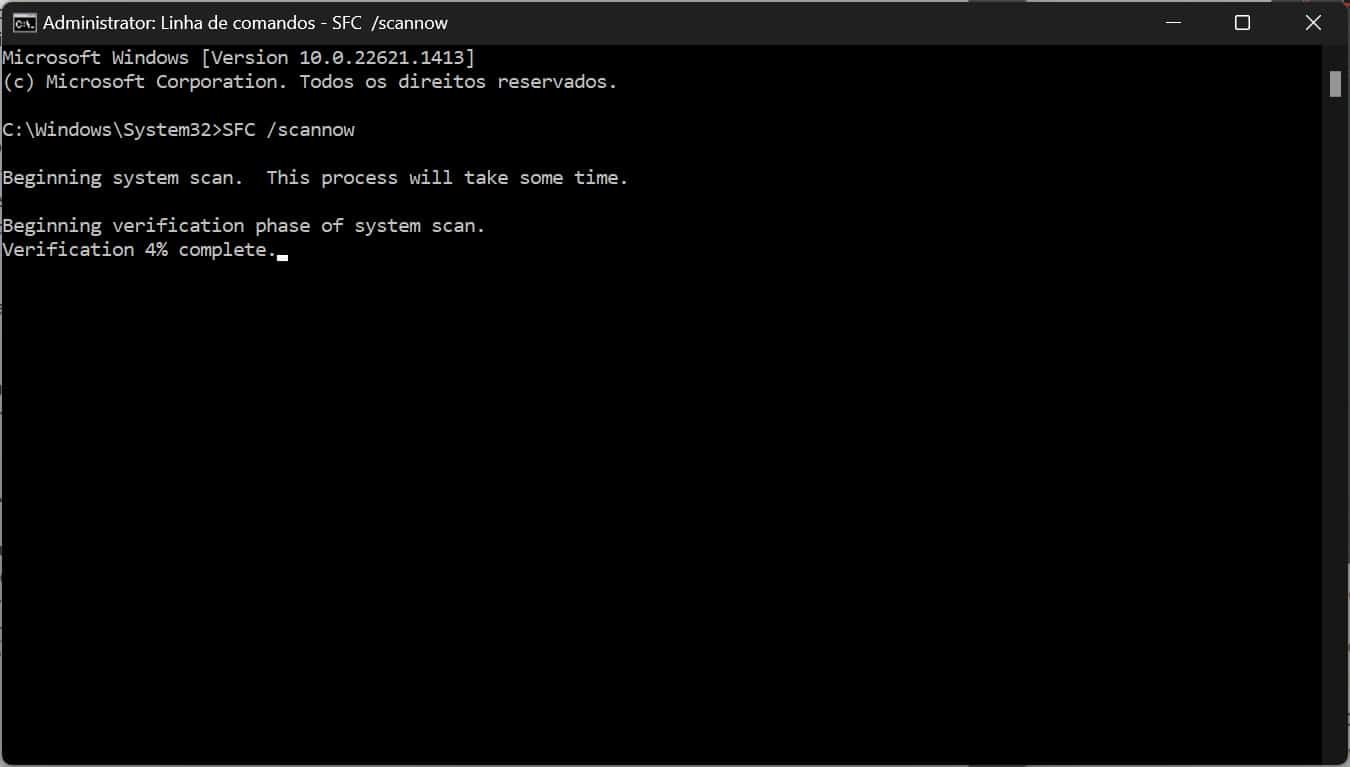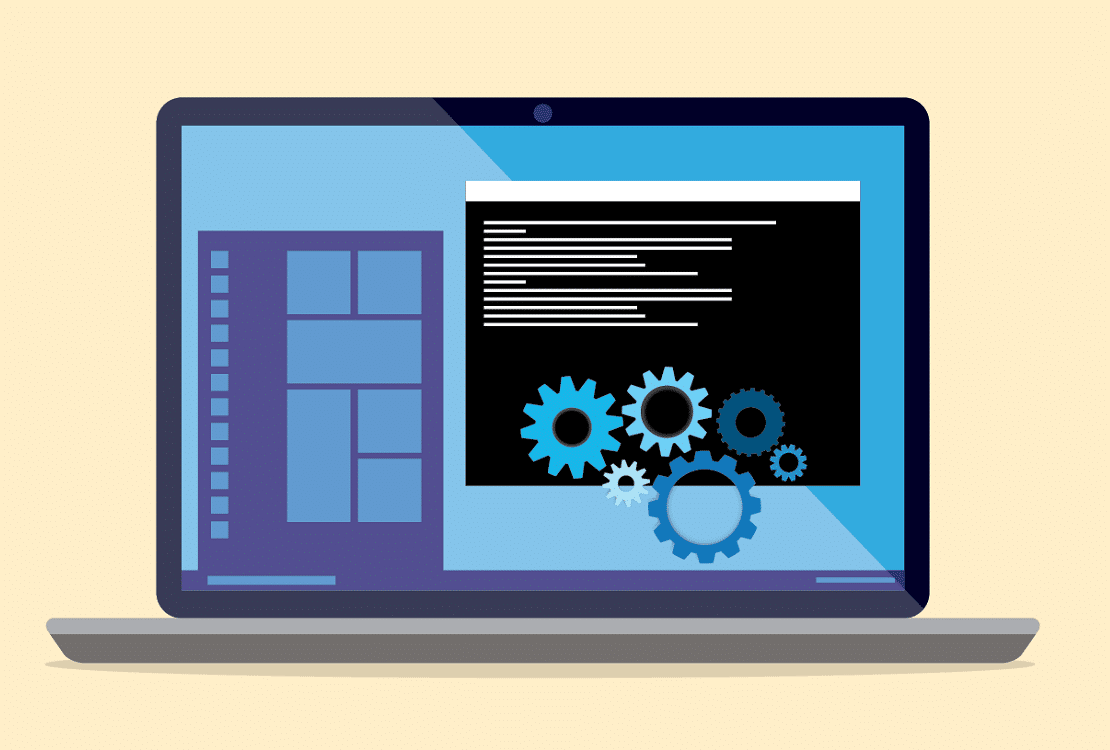O Deployment Image Servicing and Management (DISM) é uma boa ferramenta para que administradores de sistema possam preparar, modificar e reparar imagens de sistema, incluindo o Ambiente de Recuperação (Windows Recovery Environment), o Windows Setup e o Windows PE (WinPE). Este recurso é tão poderoso, que até permite resolver problemas do sistema, usando a imagem de restauro local.
Tradicionalmente, quando queremos resolver um problema específico no Windows, devemos descobrir primeiro a causa do problema: por que razão o sistema não arranca ou qual a causa para a falta de desempenho? Nestas situações, recomendamos usar o System File Checker (SFC) para reparar ficheiros de sistema corrompidos ou em falta, utilizando a imagem de restauro local. O problema é se a própria imagem de restauro estiver danificada, o comando SFC não funciona. Numa situação deste género, a única solução será usar o ficheiro de imagem install.wim e o DISM para reparar a imagem, permitindo assim a utilização do SFC para corrigir o sistema operativo. Antes d começar, um aviso: apesar de estes comandos não serem destrutivos, recomendamos a criação de um backup completo do Windows, uma vez que irá alterar ficheiros de sistema.
Usar comando DISM para reparar imagem local de restauro
O DISM inclui três opções para reparação de uma imagem, que devem ser utilizadas nesta ordem: ‘CheckHealth’, ‘ScanHealth’ e ‘RestoreHealth’. A primeira permite determinar se existem ficheiros corrompidos dentro da imagem local de restauro do Windows, mas não pode ser usada para fazer a sua reparação; a segunda tem esta mesma função, mas faz uma pesquisa mais aprofundada, para perceber se existem mesmo problemas na imagem local; finalmente, a terceira é a opção indicada para reparar os problemas detectados, podendo inclusive ser usada para corrigir a imagem local, usando ficheiros de outras fontes.
1 – Clique no menu ‘Iniciar’, pesquise por linha de comandos e escolha a opção ‘Executar como administrador’.
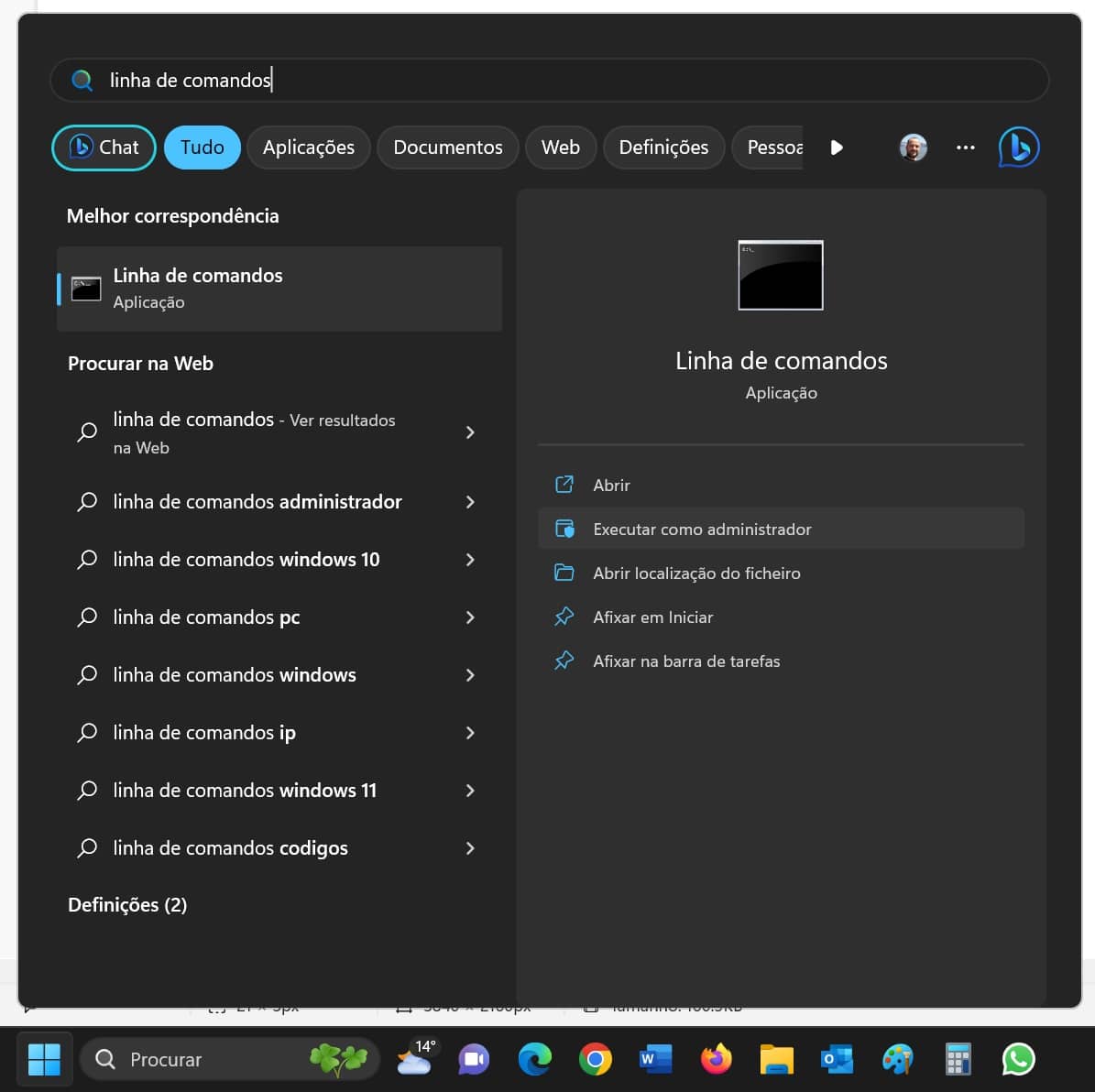
2 – Escreva o seguinte comando, seguido de ‘Enter’: DISM /Online /Cleanup-Image /CheckHealth.
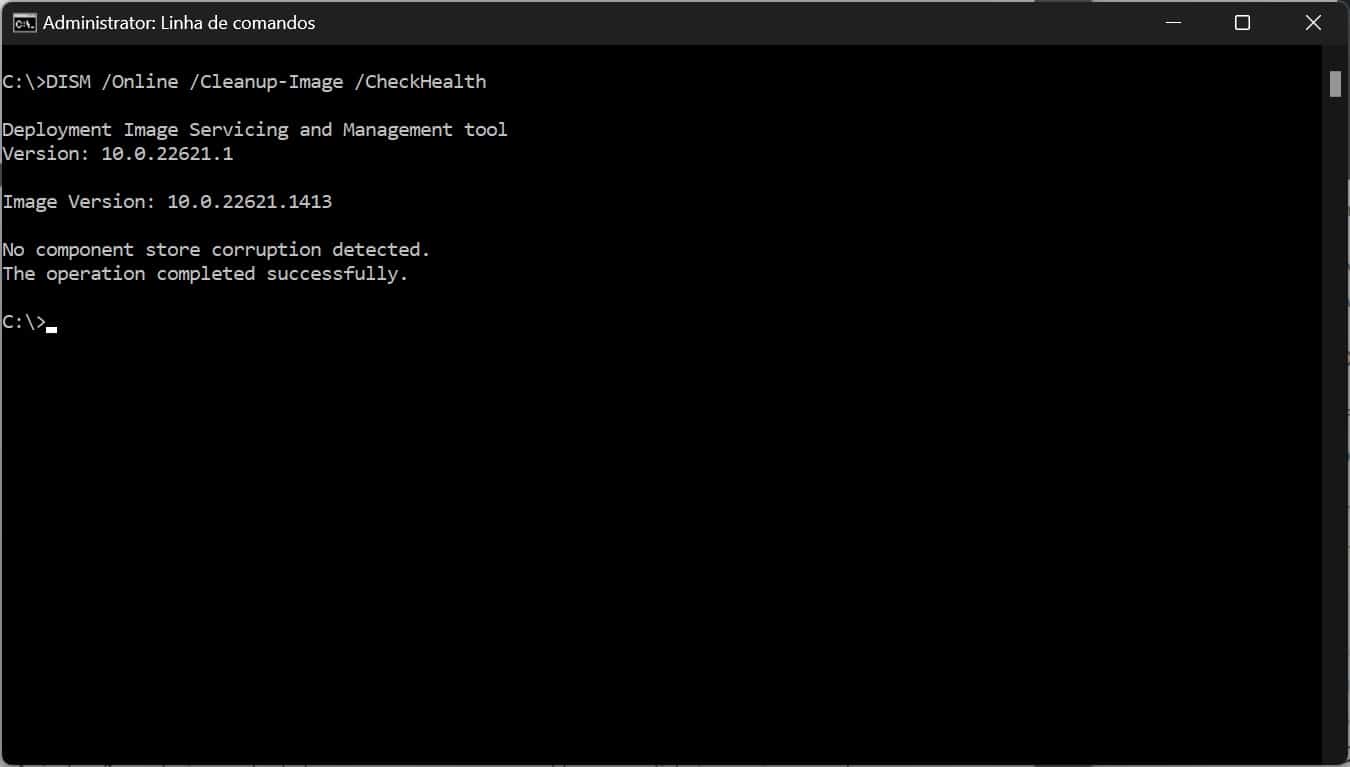
3 – Caso sejam detectados problemas, use o seguinte comando e volte a clicar em ‘Enter’: DISM /Online /Cleanup-Image /ScanHealth.
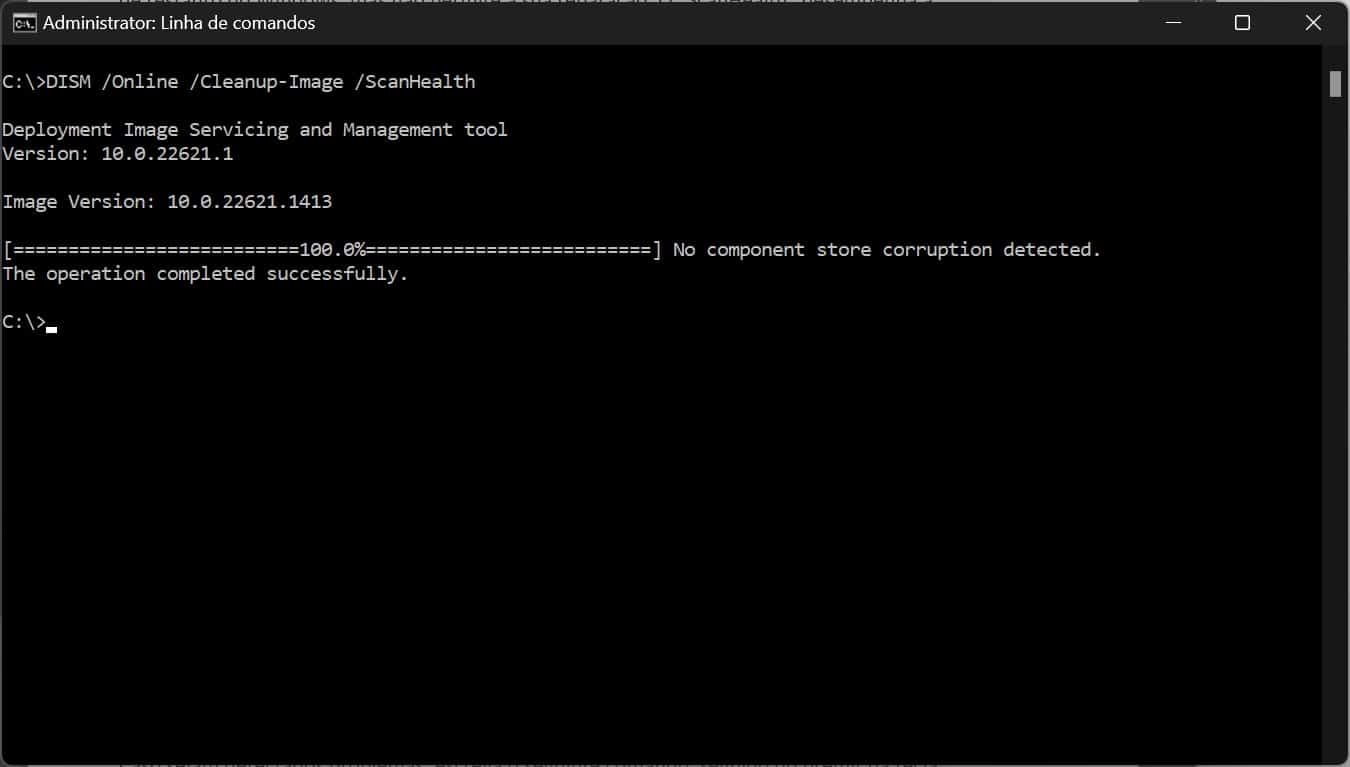
4 – Para resolver os problemas anteriormente detectados nos passos 3 e 4, use DISM /Online /Cleanup-Image /RestoreHealth.
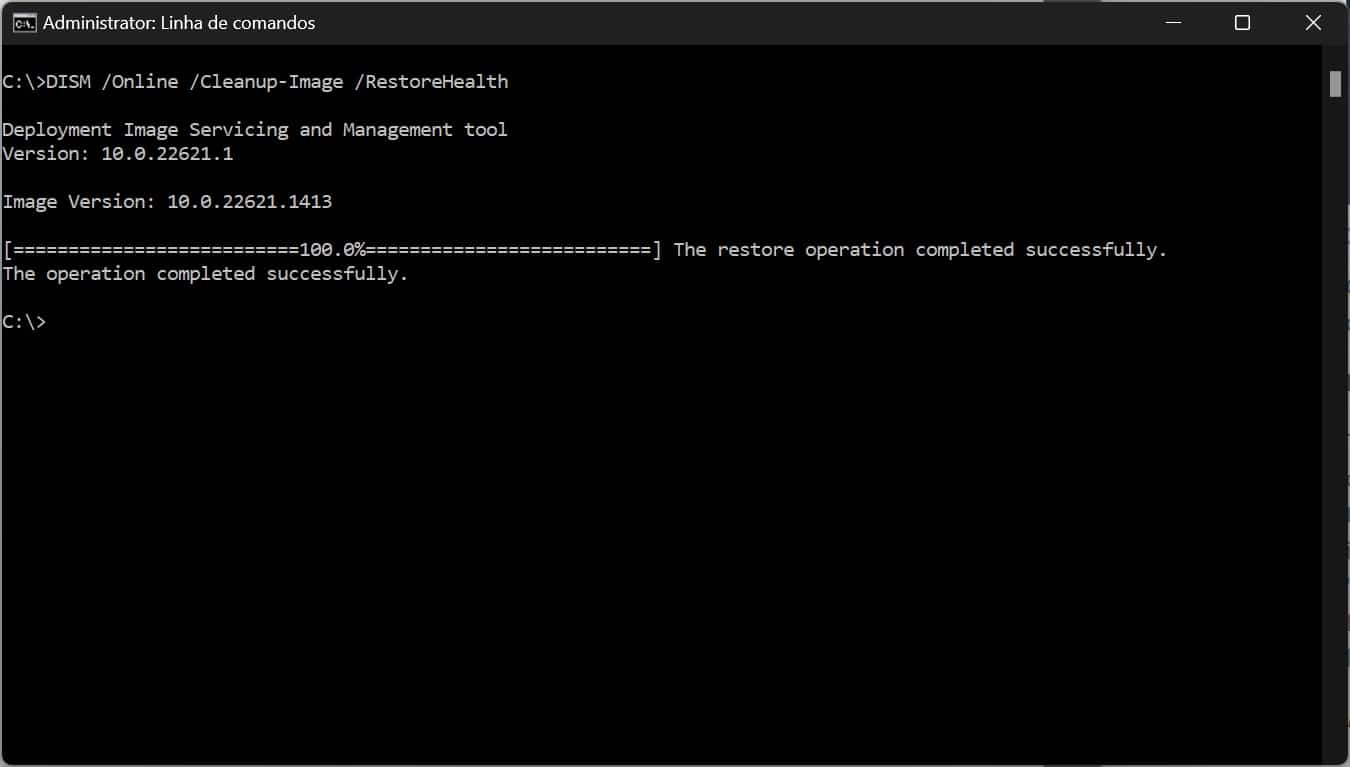
Concluído este processo, e caso sejam detectados ficheiros corrompidos, o comando DISM irá aceder ao Windows Update para descarregar e substituir os ficheiros danificados.
Resolva problemas com a imagem install.wim
O comando Deployment Image Servicing and Management é perfeitamente capaz de resolver a grande maioria dos problemas, mas se encontrar dificuldades em substituir os ficheiros danificados, ou caso o computador não esteja ligado à Internet, será necessário substituir a imagem de restauro, utilizando a opção ‘Source’. Poderá usar o ficheiro install.wim a partir de um dispositivo de arranque ou até mesmo de uma imagem ISO do Windows. Contudo, se assim for, deve garantir que os ficheiros dessa imagem alternativa correspondem em termos de versão, edição e idioma à versão do Windows que está a tentar reparar.
Descarregar uma imagem ISO do Windows
Caso precise de usar uma imagem alternativa, recomendamos usar ferramenta da Microsoft, a Media Creation Tool, para descarregar uma ISO do Windows directamente da fonte.
1 – Aceda a bit.ly/3lmHIga caso precise de uma ISO do Windows 10; ou a bit.ly/42etcb3, se tiver o Windows 11.
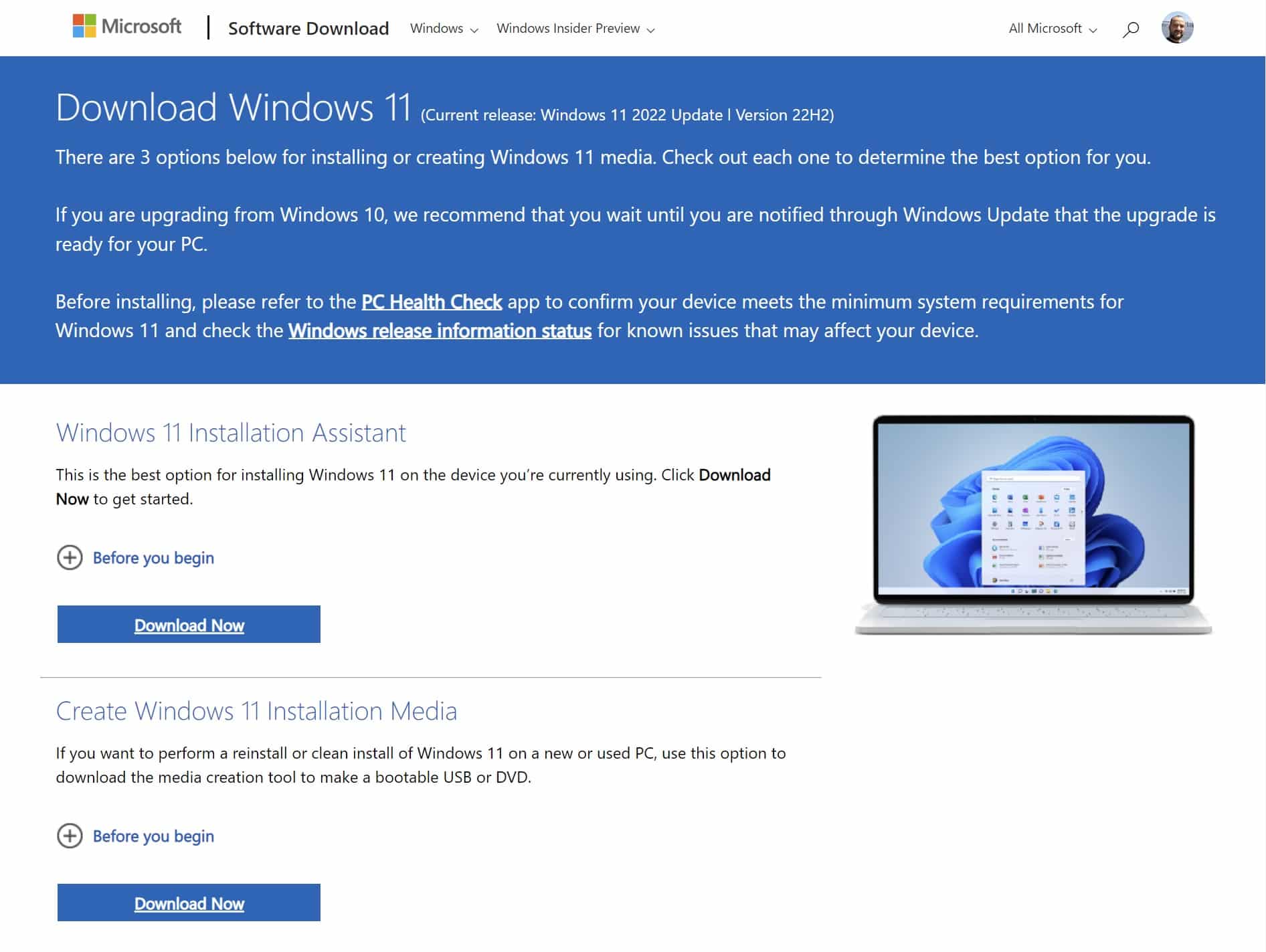
2 – Clique em ‘Download Now’ para descarregar a ferramenta de criação do dispositivo de instalação do Windows. Concluído o download, abra a ferramenta e clique em ‘Aceitar os termos de licença’.
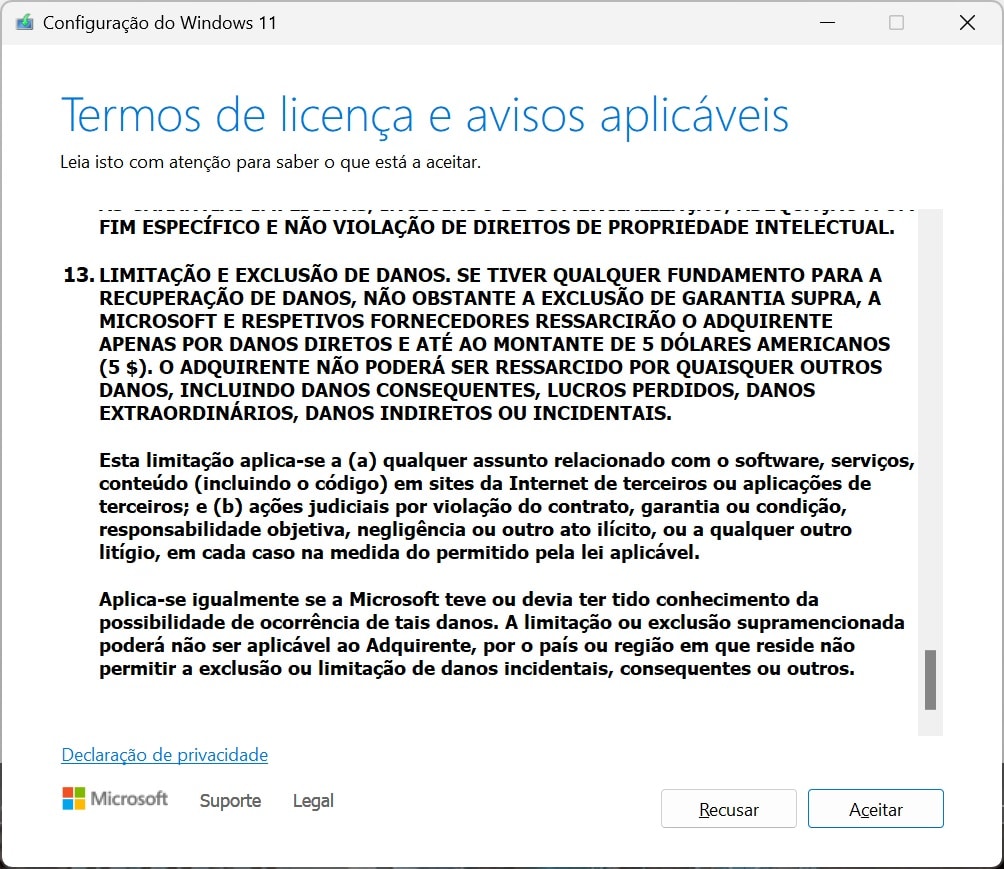
3 – Na ferramenta do Windows 10, escolha a opção ‘Criar suporte de dados de instalação (pen USB, DVD ou ficheiro ISO) para outro PC’, clicando posteriormente em ‘Seguinte’.
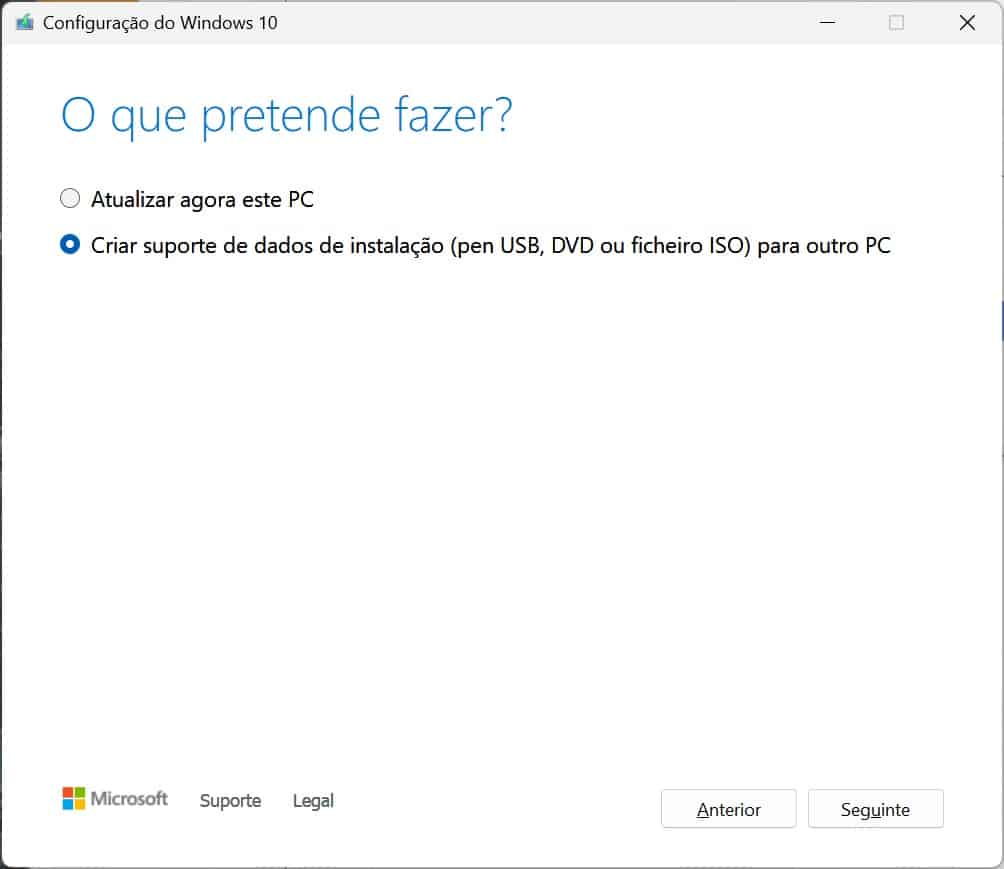
4 – Tanto na ferramenta de criação de imagem do Windows 10, como na do Windows 11, terá de escolher o idioma e a edição do Windows que deseja descarregar. A opção de arquitectura (32 bits ou 64 bits) é apenas válida para o 10, pelo que recomendamos que escolha a opção ‘Utilize as opções recomendadas para este PC’.
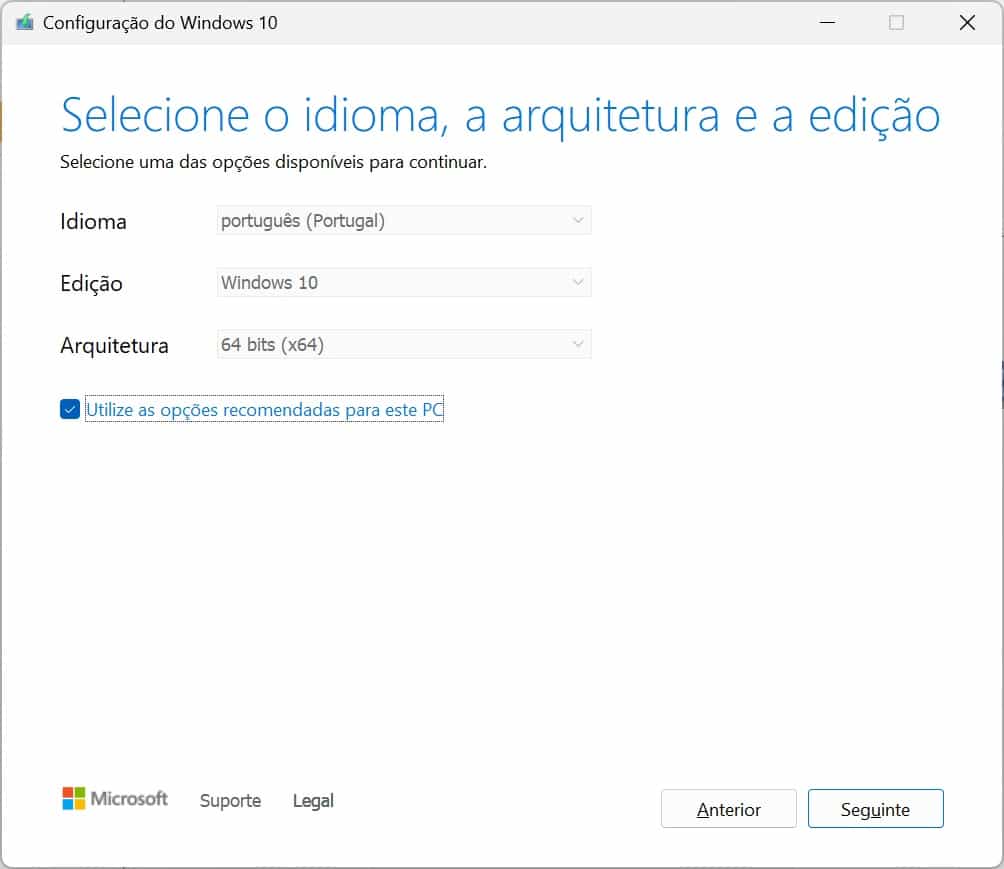
5 – No ecrã seguinte, ser-lhe-á mostrada a escolha do suporte de dados que pretende usar: seleccione ‘Ficheiro ISO’.
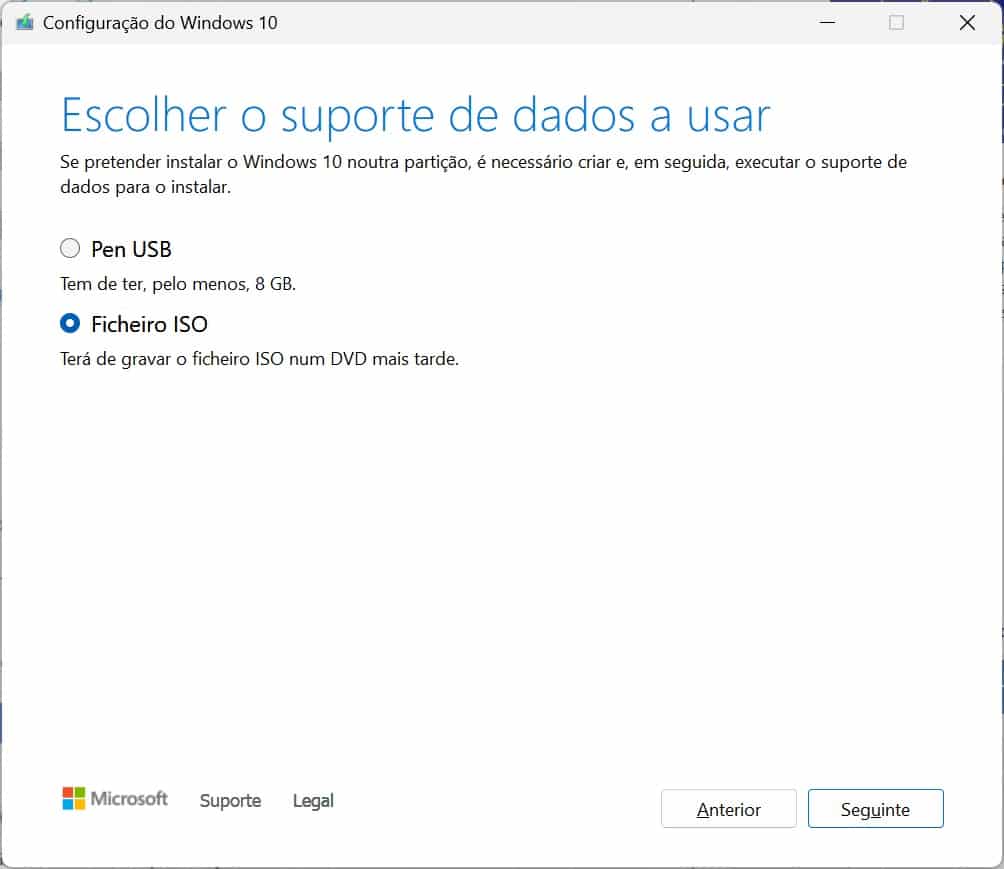
6 – Finalizado o processo, use o explorador de ficheiros do Windows e aceda à pasta onde foi criada a imagem ISO (o ficheiro chama-se ‘windows.iso’). Faça duplo clique para a “montar” e memorize a letra da unidade atribuída à imagem nova do Windows.
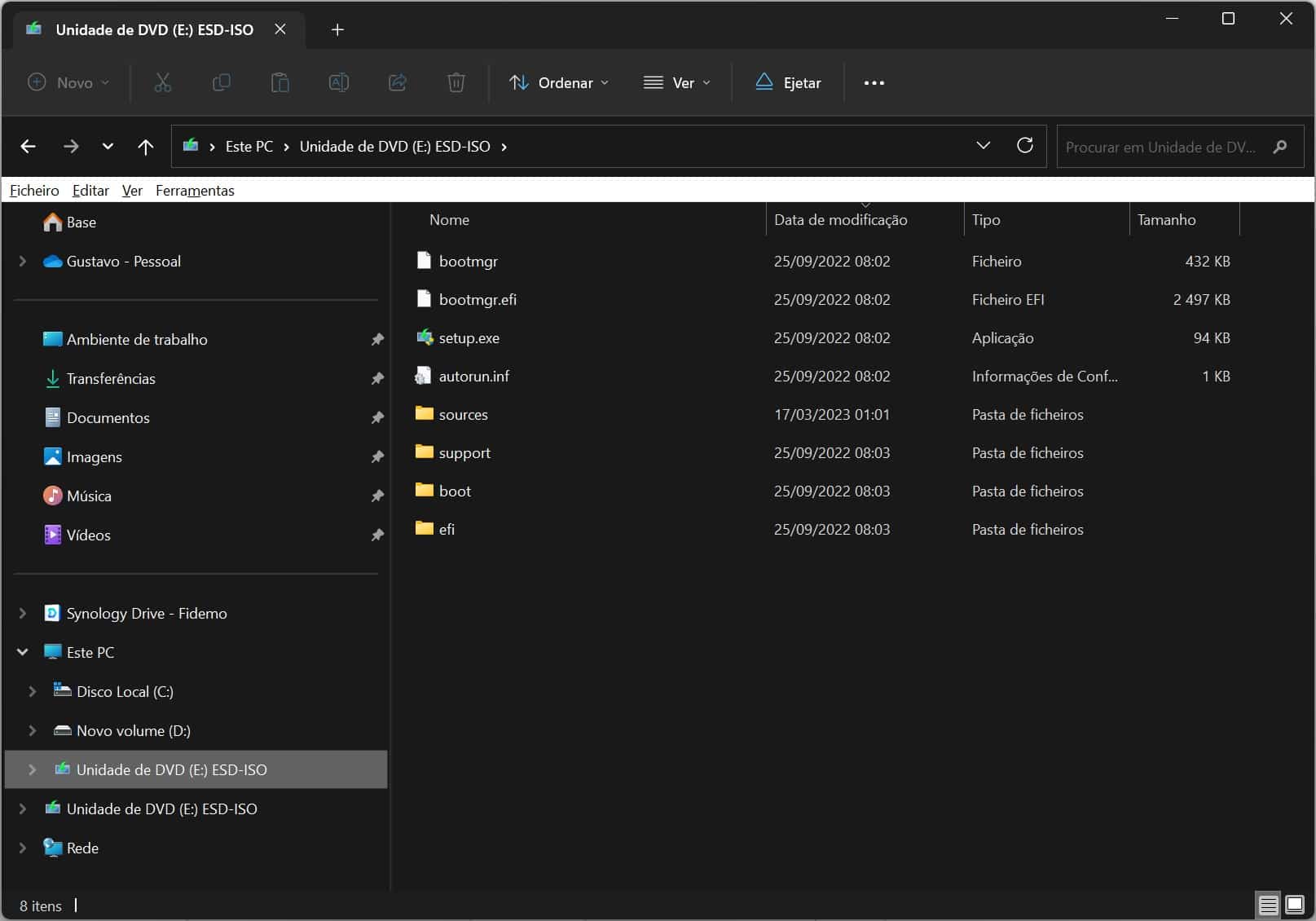
Corrija a imagem de restauro do Windows
Para utilizar o comando DISM com uma fonte alternativa (install.wim), clique em ‘Iniciar’, pesquise por linha de comandos, escolha a opção ‘Executar como administrador’ e escreva o seguinte comando, utilizando a letra da unidade atribuída anteriormente à nova imagem do Windows: DISM /Online /Cleanup-Image /RestoreHealth /Source:E:\Sources\install.wim
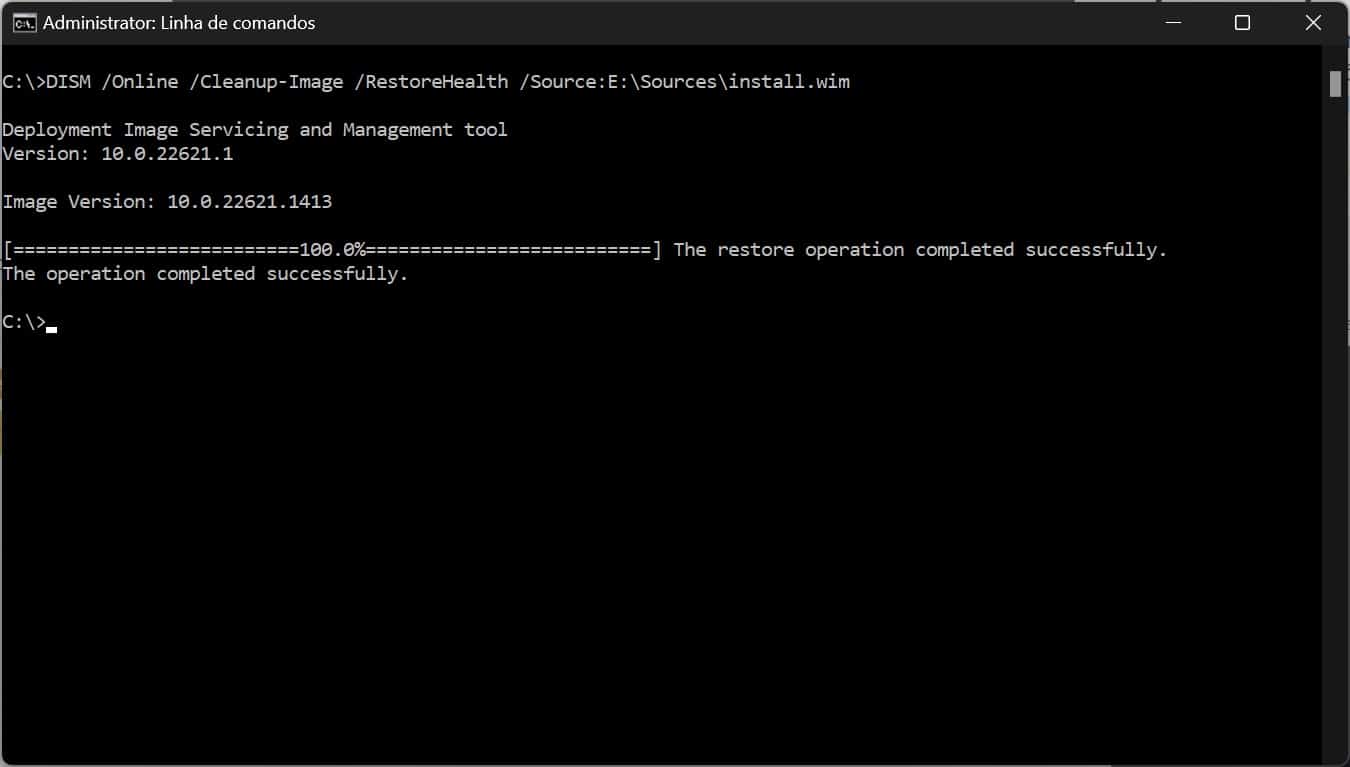
Correr o comando SFC para reparar problemas no Windows
As instruções que demos servem para reparar problemas em ficheiros na imagem do seu sistema de restauro, não na instalação do Windows, no PC. Após restaurar a imagem de recuperação, utilize o comando ‘System File Checker’ para reparar o sistema operativo.
Clique em ‘Iniciar’, volte a pesquisar por linha de comandos e escolha a opção ‘Executar como administrador’. Escreva o seguinte comando para iniciar a reparação do sistema: SFC /scannow.
Concluído o processo, o ‘System File Checker’ irá reparar os ficheiros de sistema danificados usando os provenientes da imagem de restauro local. O registo de toda a intervenção será gravado nas pastas ‘%windir%/Logs/CBS/CBS.log’ e ‘%windir%\Logs\DISM\dism.log’ – pode abrir estes ficheiros de log para verificar com maior detalhe a intervenção feita pelo comando SFC.